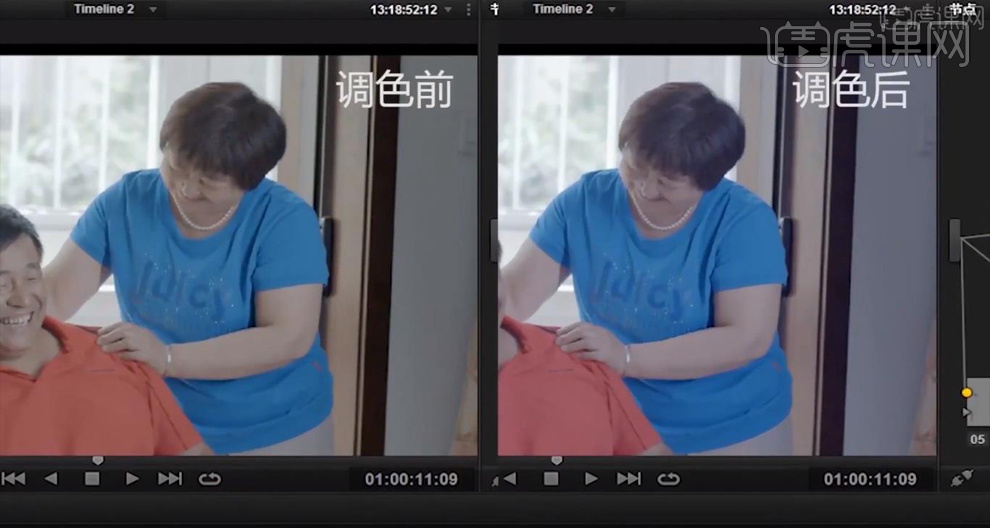吸管工具调色教程(上)
发布时间:2019年10月24日 17:11
1.在【PR】里点击【Expert】-【Final Cut Pro XML】,选择文件的保存位置,命名为【color grading project】,点击【确定】。

2.进入【达芬奇】,点击【文件】-【导入AAF,EDL,XML】,找到之前保存的【XML】文件,点击【导入】,勾选【自动设定项目设置】和【自动将源剪辑导入到媒体池中】。
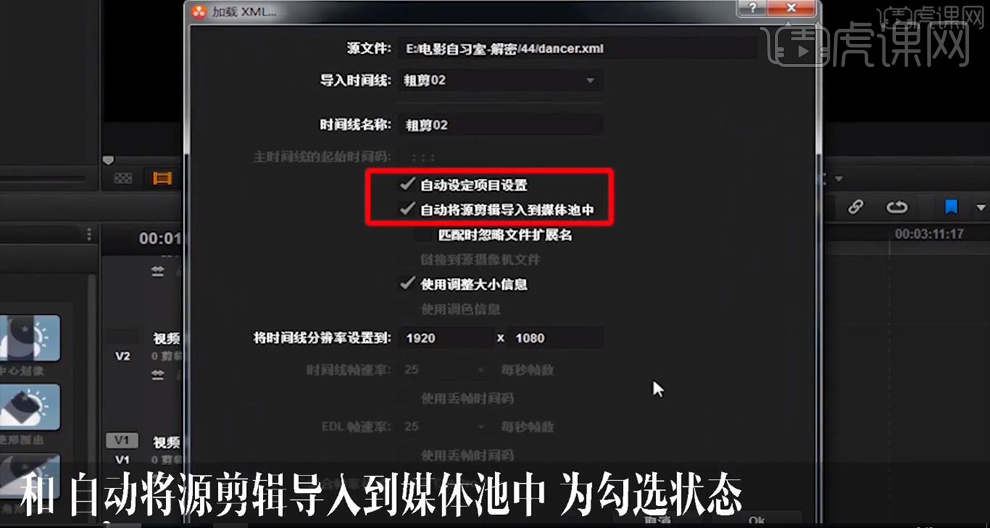
3.在【PR】里生成一条能看清楚画面就可以的视频,返回【达芬奇】,在素材库里找到导出的视频,右键选择【作为离线参考剪辑添加】。
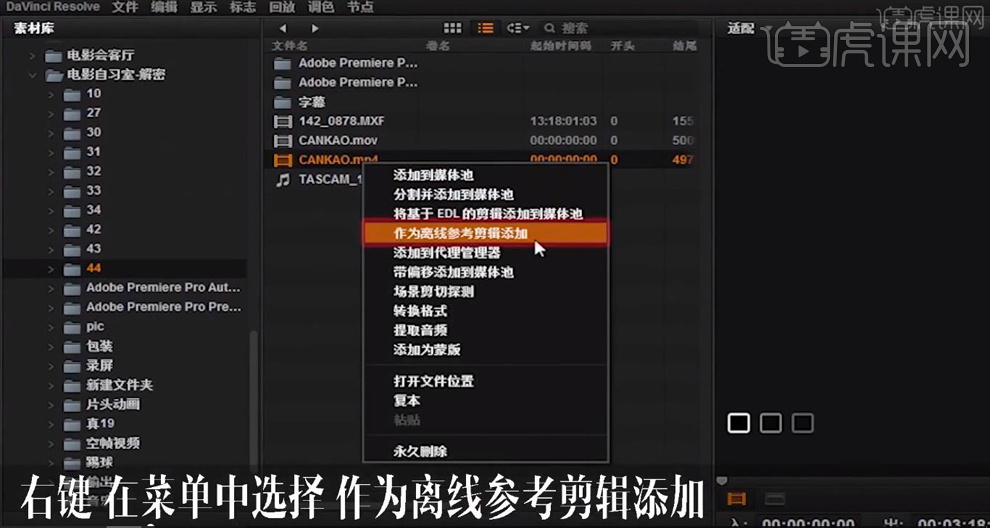
4.回到【编辑区】,在之前的【轮椅舞蹈】的时间线图标右键选择【链接离线参考剪辑】,选择刚才导入的视频。
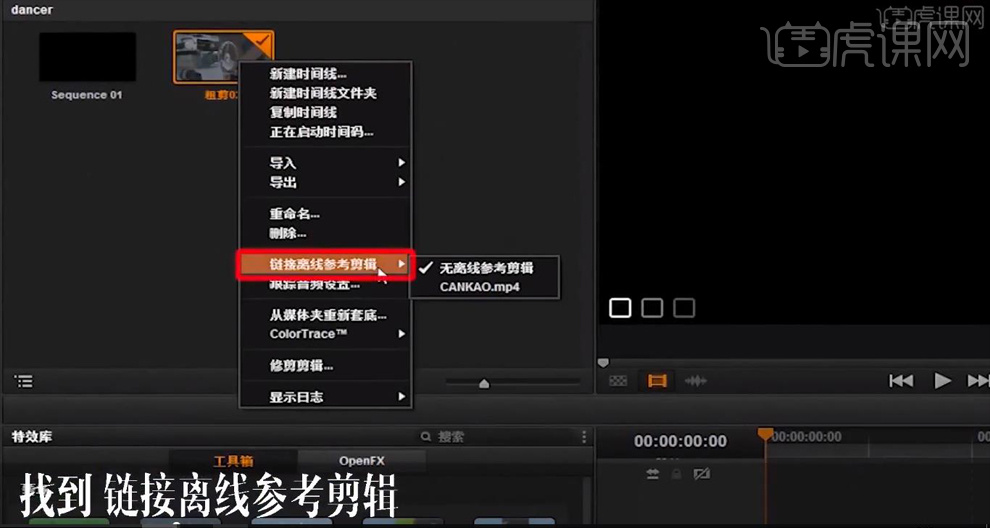
5.【吸管工具】使用方法:使用【吸管工具】点击青苹果,点击上面的【魔术棒工具】突出显示,按住鼠标在苹果上来回选择扩大选区范。
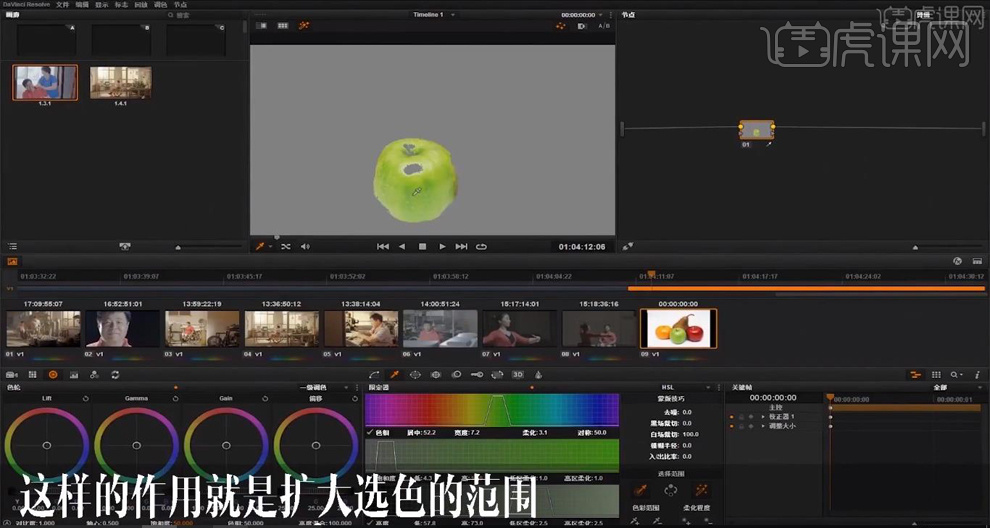
6.限定器窗口的三个区域分别控制【色相范围】、【饱和度范围】和【亮度范围】,它们的作用就是帮助我们更加精准地选择颜色。

7.点选青苹果一部分范围后,调整【色相范围】,梯形区的内部范围就是我们选取的色彩范围,范围越大,包括的色彩就越多;扩大色相范围,让它尽量包含更多的绿色,直到扩大到某个范围会有别的颜色进来为止。
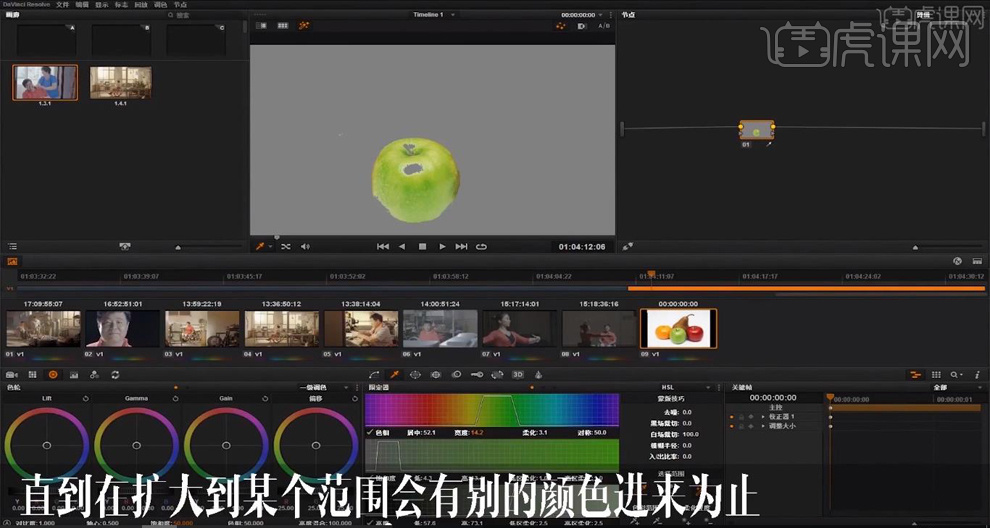
8.【饱和度】梯形内的范围指画面中我们选择的物体上所呈现出来的饱和度区间,所以将【饱和度范围】向低调整。

9.把【亮度范围】向高扩大,选中高光部分。

10.给苹果添加【遮罩】,改变大小,调整遮罩羽化。
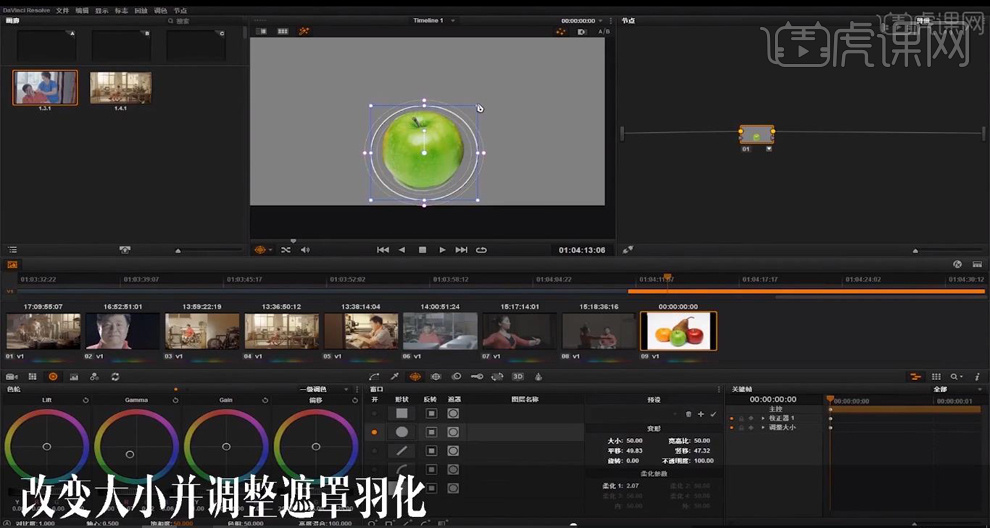
11.同样的方式使用【吸管工具】选中蓝色衣服部分,右键选择【添加节点】-【平行】,将平行节点放到两个节点和【输出端】之间。
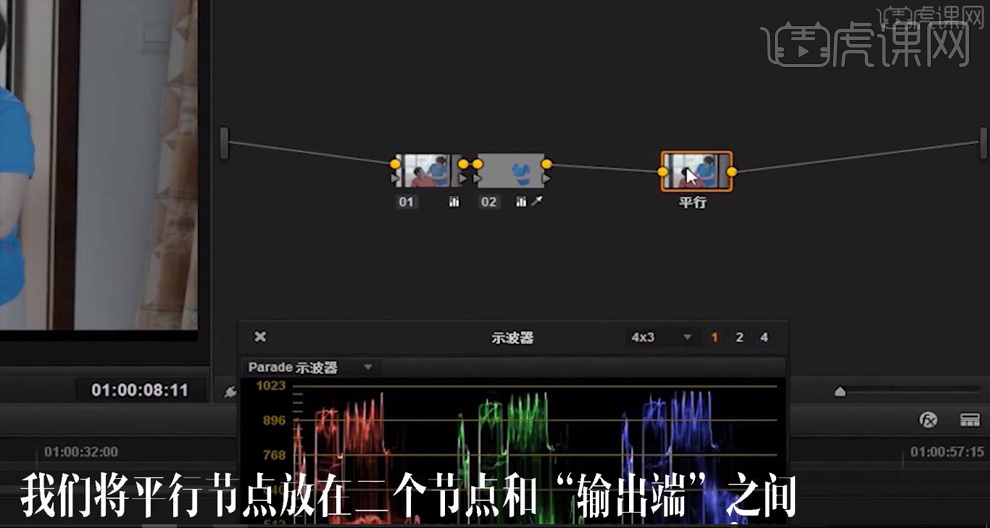
12.在平行节点上右键选择【添加一个输入】,新建节点,将该节点链接到原始画面和平行节点,点击这个节点,对另一件衣服进行选择。
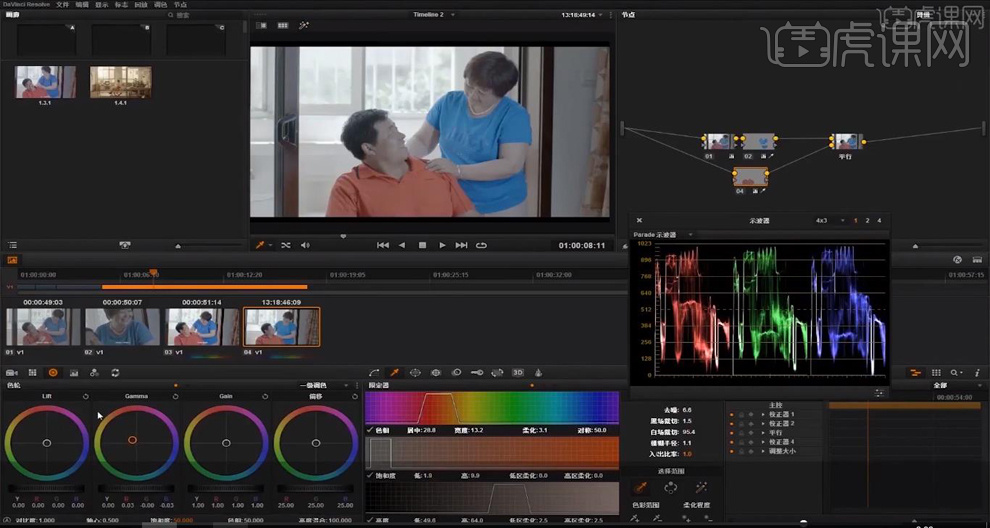
13.给【平行节点】【添加一个输入】,新建节点,链接它们,用【吸管工具】选中人的脸部,对皮肤部分进行调色。

14.在【平行节点】后【建立一个节点】,给画面加入一些风格,让画面更轻松、清新,提高【阴影】和【亮度】,前后对比图如图所示。